-
3DプリンターFlashPrint 5フィラメント
- 投稿日:2023.8.7
- 更新日:2023.8.7
【Adventurer4】2色で印刷する際の手順
2色以上のフィラメントを使用して印刷する際は、Flashprint5上で設定を変更したのち本体側で操作を行う必要があります。
Flashprint上で一時停止の設定を行う
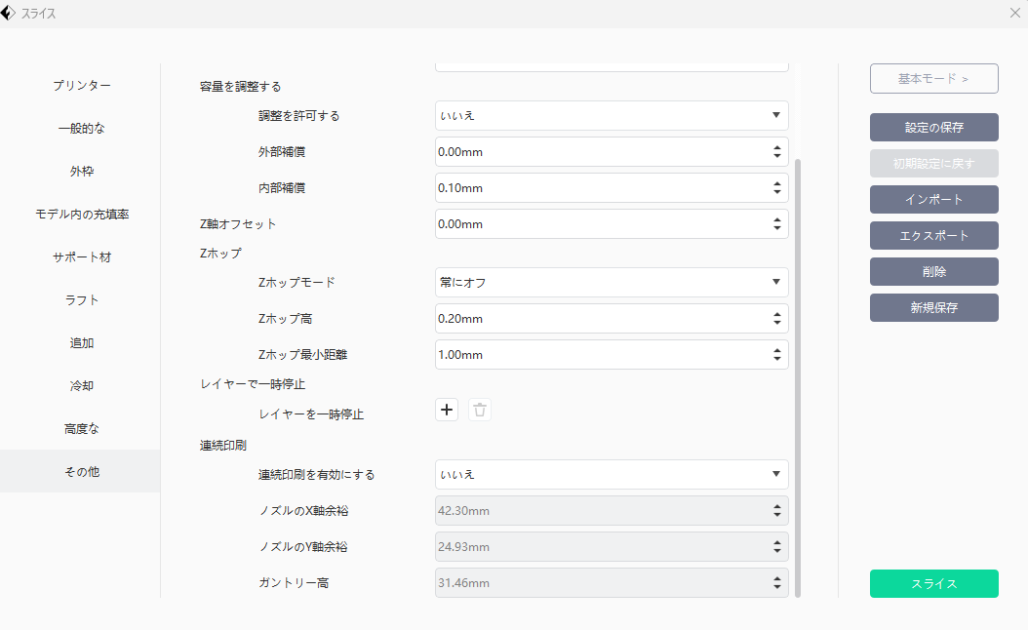
Flashprint5を開き、「スライスの実行」よりスライス設定画面を開きます。
左のバーより「その他」を選択します。
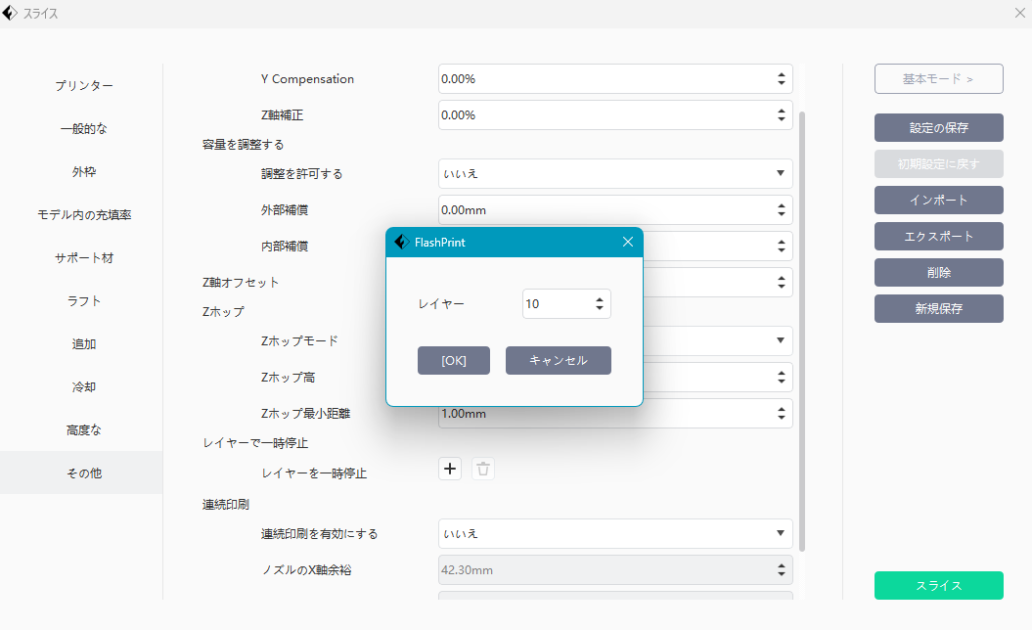
「+」ボタンをクリックすると、レイヤー数を選択できるようになります。
印刷を一時停止させたいレイヤー数を指定し、「OK」を押してください。
なお、こちらのレイヤー数は「+」ボタンを押すことで複数追加することが可能です。
レイヤーの確認を行うには、スライス後に「スライスのプレビュー」を押すと現れる画面下のバーから「レイヤー」を参照してください。
本体画面でフィラメントを交換
一時停止の設定が完了したらスライスを実行し、プリンタ本体にデータを読み込ませます。
印刷が開始したら、一時停止した画面でフィラメントの交換を行います。
印刷中にフィラメントを交換する方法についてはこちらをご参照ください。
印刷を再開
フィラメントの交換が完了したら、印刷を再開してください。
この際、フィラメントの色が完全に変わるまでフィラメントを押し出してください。
十分にフィラメントの交換が行われないまま印刷を再開すると、仕上がりが悪化したり定着が悪化する原因となります。




